在现代社会中手机已经成为人们生活中必不可少的工具,有时候我们可能希望在手机桌面上隐藏一些应用,以保护个人隐私或者提高使用效率。而对于小米手机用户来说,在桌面上隐藏应用是一件非常简单的事情。通过一些简单的设置,我们可以轻松地将不常用或者私密的应用隐藏起来,使手机界面更加整洁和个性化。今天我们就来探讨一下如何在小米手机上隐藏桌面应用。
小米手机如何在桌面隐藏应用
步骤如下:
1.解锁手机,在桌面上打开【设置】功能。

2.进入设置界面,点击【应用锁】选项。
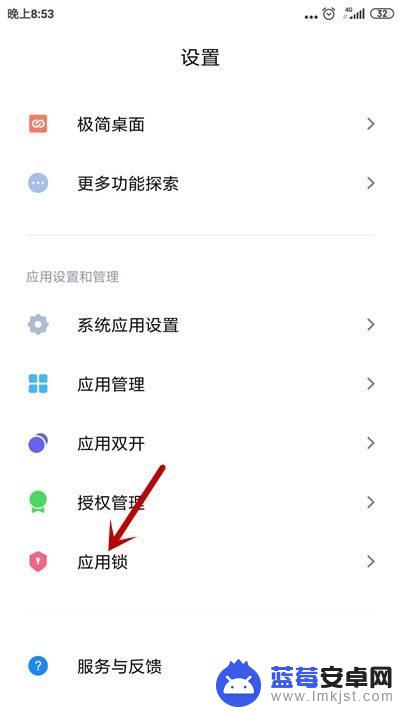
3.设置应用锁,然后点击上方【隐藏应用】。
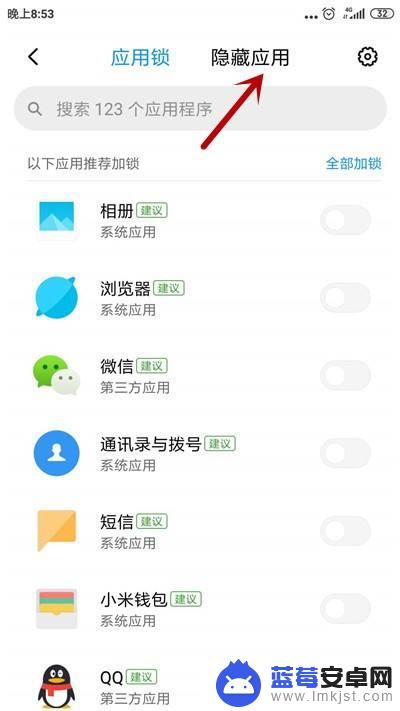
4.接下来,选择要隐藏的应用并打开隐藏。
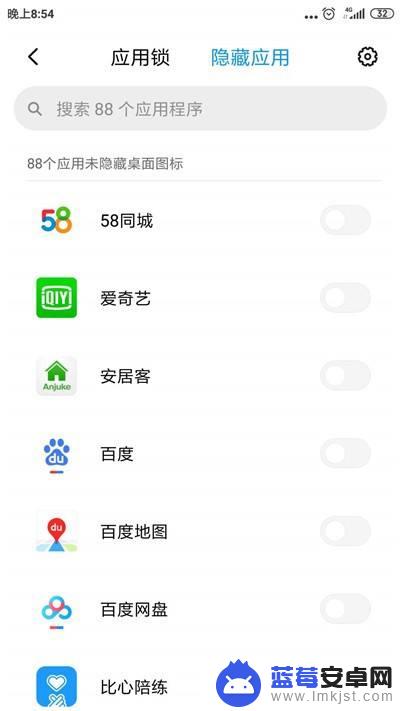
5.之后会出现提示界面,点击【下一步】。
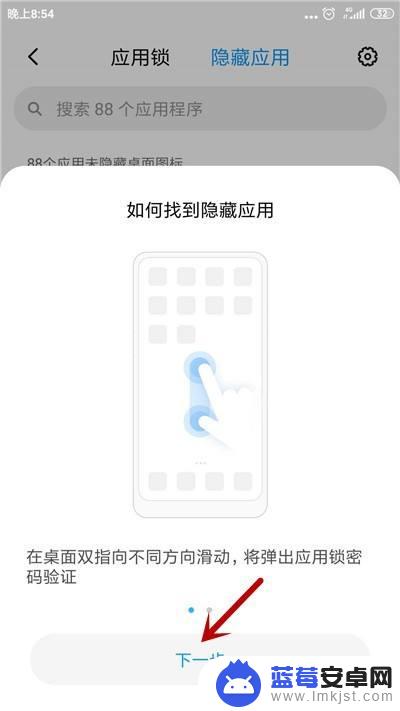
6.最后点击【我知道了】即可隐藏该应用。
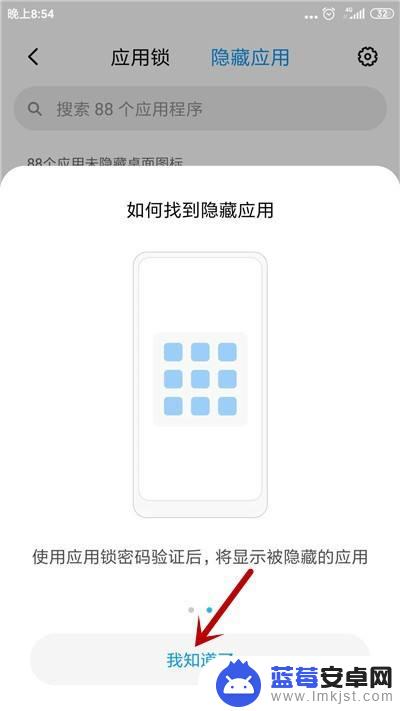
以上就是关于如何隐藏手机桌面应用的全部内容,如果您遇到了类似的情况,可以按照本文方法进行解决。












